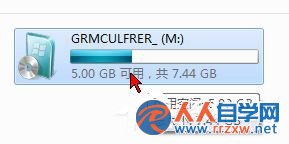1、鼠標右鍵“以管理員身份運行”UltraISO圖標。
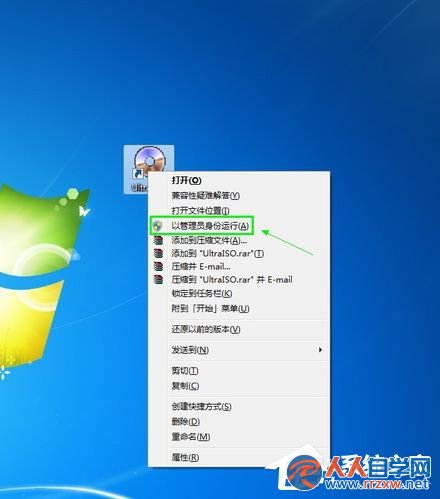
2、打開UltraISO的窗口後依次點擊左上角的“文件”-“打開”。

3、浏覽到存放鏡像文件的目錄,選中該目標文件,點擊“打開”按鈕。

4、然後再次回到UltraISO窗口,點擊菜單欄中的“啟動”選“寫入硬盤鏡像”。

5、接下來在彈出的窗口直接點擊“寫入”按鈕(注:將寫入方式選擇為“USB-HDD+”,如果不是這個模式,可能導致電腦無法通過U盤正常啟動。)。

6、請等待片刻,正在將安裝系統的鏡像文件數據寫入到U盤裡。

7、寫入完成後,會在計算機窗口創建一個可移動存儲設備。